iPhoneでサブスクリプションをキャンセルする3つの主要な方法
 更新者 リサ・オウ / 23年2023月09日 15:XNUMX
更新者 リサ・オウ / 23年2023月09日 15:XNUMXこんにちは! iPhone にサブスクリプションを登録していますが、どこにあるのかわかりません。 もうキャンセルしたいのでどこで管理できるか知りたいです。 理由の一つは、私の考えが変わったことです。 この問題について手伝ってもらえますか? みなさんからの返事をお待ちしています。 よろしくお願いします!
iPhone では、お楽しみいただける複数の種類のサブスクリプションを提供しています。 これには、Apple Music、Apple News+、iCloudなどが含まれます。 どのようなサブスクリプションを持っていても、いつでもキャンセルできます。 そのためには、この記事全体を読み、その方法を見つけるだけで済みます。 詳細については、下にスクロールしてください。
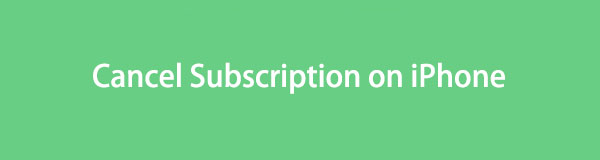

ガイド一覧
FoneLabはiPhone / iPad / iPodをDFUモード、リカバリーモード、Appleロゴ、ヘッドフォンモードなどからデータを失わずに通常の状態に修正することを可能にします。
- 無効化されたiOSシステムの問題を修正します。
- データを損失することなく、無効なiOSデバイスからデータを抽出します。
- 安全で使いやすいです。
パート 1. iPhone の設定からサブスクリプションをキャンセルする方法
iPhone でサブスクリプションをキャンセルする最も簡単な方法は、設定アプリを使用することです。 必要なのは、アプリにアクセスし、サブスクリプションにリンクされている Apple ID にログインしていることを確認することだけです。
この方法を使用したい場合は、以下に用意した詳細な手順に従うだけで済みます。 お進みください。
ステップ 1を起動してください 設定 iPhone 上のアイコン。 iPhone に複数のアプリがあり、設定アプリが見つからない場合は、メインインターフェイスの検索アイコンを使用してください。
ステップ 2アプリを起動すると、iPhone で使用できる多くの機能が表示されます。 その中で、 アカウント名 それは電話にログインしていました。 その後、iPhone は別の画面に移動します。
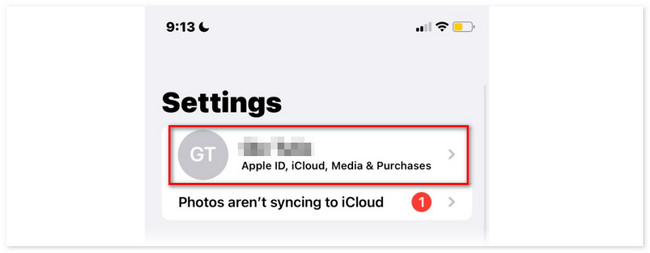
ステップ 3以下のオプションで、 サブスクリプション ボタン。 アカウント上の既存のサブスクリプションがすべて表示されます。 サブスクリプションをキャンセルしたいものを選択してください。 下にスワイプして選択します サブスクリプションをキャンセルする 後でボタン。
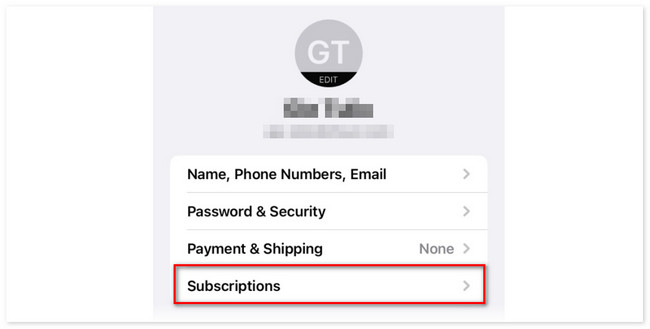
FoneLabはiPhone / iPad / iPodをDFUモード、リカバリーモード、Appleロゴ、ヘッドフォンモードなどからデータを失わずに通常の状態に修正することを可能にします。
- 無効化されたiOSシステムの問題を修正します。
- データを損失することなく、無効なiOSデバイスからデータを抽出します。
- 安全で使いやすいです。
パート 2. Mac で Apple サブスクリプションをキャンセルする方法
あるいは、Mac から iPhone のサブスクリプションをキャンセルすることもできます。 このプロセスでは、Mac App Store のみを使用します。 サブスクリプションに使用した Apple ID でログインするだけで済みます。 その後、サブスクリプションのキャンセルが iPhone に同期されます。 Mac を使用したい場合は、この方法をお勧めします。
この方法を使用したい場合は、以下の詳細な手順を参照してください。 下にスクロールしてください。
ステップ 1Mac で App Store を開きます。 Launchpad または Spotlight ツールが表示されない場合は、それらを使用できます。 その後、アカウントの名前をクリックします。 まだサインインしていない場合は、サブスクリプションに使用した Apple ID を使用してください。 後で、 アカウント設定
ステップ 2下にスクロールして サブスクリプション をクリックして 管理 ボタン。 「サブスクリプション」アイコンの横にある 編集 ボタン。 その後、 をクリックしてください。 サブスクリプションのキャンセル すべてのオプションの中の ボタンをクリックします。
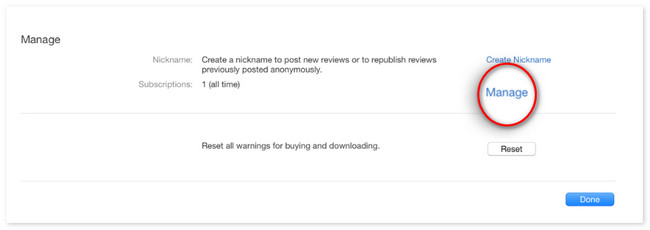
パート 3. Windows コンピュータで Apple サブスクリプションをキャンセルする方法
Windows から iPhone のサブスクリプションをキャンセルできるかどうか疑問に思う人もいるかもしれません。 そうですね。 使用するプログラムは iTunes です。 ご存知のとおり、iTunes は最新の macOS に置き換えられました。 ただし、以前の macOS および Windows では引き続き利用できます。
前の 2 つの方法と同様に、使用した Apple ID を使用してサブスクリプションにログインする必要があります。 その後、キャンセルプロセスは iPhone に同期されます。 iTunes が Windows を通じてサブスクリプションをキャンセルする方法については、以下の詳細な手順を参照してください。 進む。
ステップ 1開いてください iTunes そしてそのインターフェースに慣れてください。 で メニュー バーをクリックしてください ボタン。 サブスクリプションに使用したアカウントにログインします。 その後、 をクリックしてください。 マイアカウントを表示 オプションを選択します。
ステップ 2下にスクロール 設定 インターフェース。 にチェックを入れます 管理 ボタンの横にある サブスクリプション ボタン。 キャンセルしたい iPhone サブスクリプションを見つけて、 編集 その後ボタンをクリックします。 にチェックを入れます サブスクリプションをキャンセルする ボタンをクリックしてサブスクリプションを完全にキャンセルします。
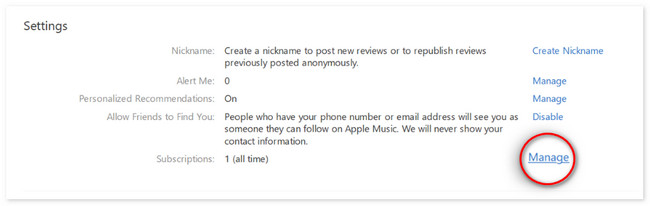
パート4。FoneLab iOSシステムリカバリ経由でiPhoneがサブスクリプションをキャンセルできない問題を修正する
iTunes から iPhone のサブスクリプションをキャンセルできない場合はどうすればよいですか? そうですね、あなたの iPhone iTunes アプリはおそらく小さなバグに直面しているでしょう。 使用できます FoneLab iOSシステムの回復 そうだとすれば。 このツールは、iTunes の複数の問題を解決できます。
FoneLabはiPhone / iPad / iPodをDFUモード、リカバリーモード、Appleロゴ、ヘッドフォンモードなどからデータを失わずに通常の状態に修正することを可能にします。
- 無効化されたiOSシステムの問題を修正します。
- データを損失することなく、無効なiOSデバイスからデータを抽出します。
- 安全で使いやすいです。
さらに、このソフトウェアは、 さらに多くのiPhoneの問題を解決する。 料金の問題も含まれますが、 iPhoneが無効、バッテリー切れなど。 このツールのもう XNUMX つの優れた点は、Mac と Windows で利用できることです。 また、最新のものを含むすべての iOS バージョンとモデルをサポートします。
使用したい場合は、以下の詳細な手順を参照してください。 FoneLab iOSシステムの回復 iPhoneの問題を解決するには。 最良の結果を得るために、それに応じて従ってください。
ステップ 1刻む 無料ダウンロード ツールの公式ウェブサイトのボタン。 ダウンロードプロセスがすぐに開始されます。 後でツールをセットアップし、 インストールを開始する ボタン。 使用するコンピュータはツールを自動的に起動します。
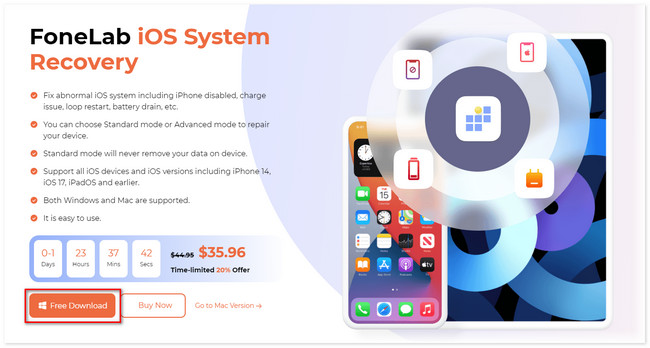
ステップ 2このツールでサポートされている問題の一部が次の画面に表示されます。 「iTunes の問題」セクションに移動できます。 その後、チェックを入れます 開始 ソフトウェアの右下隅にあるボタン。
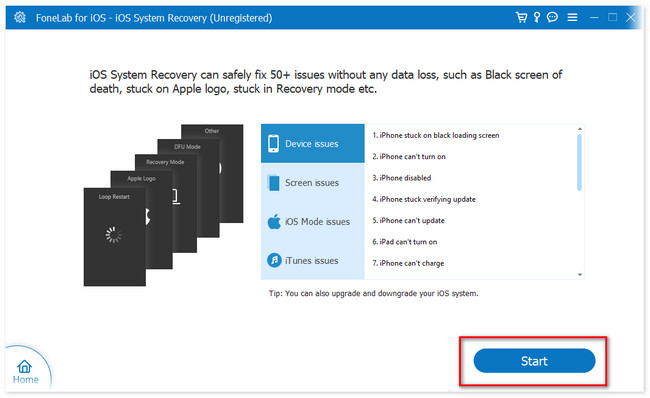
ステップ 3好みの修復モードを選択してください。 標準モードを選択すると、XNUMX つのデータも失われることはありません。 ただし、詳細モードを選択すると、iPhone はリカバリモードになり、ソフトウェアはそのすべてのデータを削除します。 決めたらクリックしてください 確認します
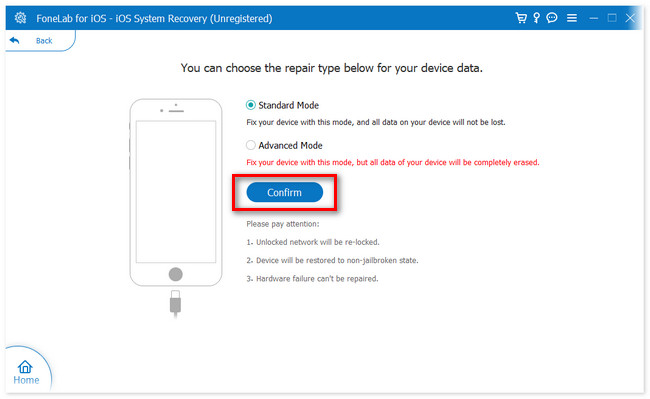
ステップ 4iPhoneをリカバリモードにするための画面上の指示に従ってください。 その後、 修理 or 最適化 ボタンをクリックして、iPhone の問題の修正を開始します。
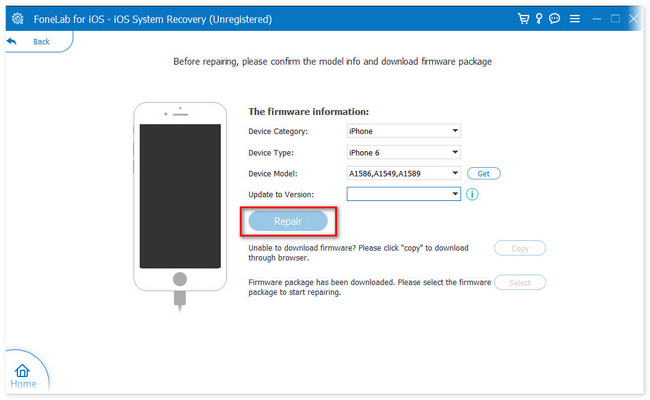
パート 5. iPhone でサブスクリプションをキャンセルする方法に関するよくある質問
1. iPhone でサブスクリプションをキャンセルできないのはなぜですか?
iPhone でサブスクリプションをキャンセルできない主な理由の 24 つは、無料トライアルを XNUMX 時間以内にキャンセルしなかったことです。 その場合、サブスクリプション料金が請求されます。 もう XNUMX つの理由は、Apple Store または Apple ID がサブスクリプションにリンクされていないことです。
2. 間違ったサブスクリプションについて Apple に連絡するにはどうすればよいですか?
払い戻しリクエストを提出する必要があるのは、間違ったサブスクリプションについて Apple に連絡する場合のみです。 iPhone またはコンピュータで、reportaproblem.apple.com Web サイトを検索します。 その後、 そうしたいです ボタンを選択します 返金をリクエストする オプション。 返金の理由を選択し、画面の指示に従ってください。 クリック 送信 後でボタン。
FoneLabはiPhone / iPad / iPodをDFUモード、リカバリーモード、Appleロゴ、ヘッドフォンモードなどからデータを失わずに通常の状態に修正することを可能にします。
- 無効化されたiOSシステムの問題を修正します。
- データを損失することなく、無効なiOSデバイスからデータを抽出します。
- 安全で使いやすいです。
これで、iPhone でサブスクリプションをすばやくキャンセルできます。 どの方法を選んだとしても、スムーズな手続きができたことを願っています。 その他、忘れずにご利用ください FoneLab iOSシステムの回復 iPhone に問題がある場合。 50 以上の iPhone の問題を解決できます。 iPhone の問題についてさらに質問がある場合は、お気軽に以下にコメントしてください。
